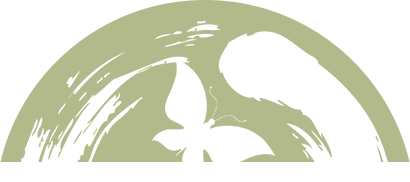Co jsou Gems od Google Gemini a jak vytvořit nový
Maximalizujte využití AI od Google
Google se snaží postavit svou umělou inteligenci na úroveň ChatGPT, velkého konkurenta Geminimu. Jednou z nejvíce očekávaných novinek byly právě Gems. Co to je a jak fungují? Prozradíme vám vše, co potřebujete vědět, abyste mohli maximalizovat svůj předplatný plán.
Navíc, pokud víte, jak vytvářet Gems pro Gemini, budete moci přizpůsobit svůj model tak, aby vyhovoval vašim potřebám. Jak se dozvíte později, jedná se o nástroj, který byste měli znát pro efektivní využití chatbota od Google.
Co jsou Gems od Gemini
Jedná se o rychlý, flexibilní a poměrně přístupný způsob, jak vytvořit svou vlastní verzi Geminimu přizpůsobenou konkrétním úkolům. Pro lepší představu, je to ekvivalent GPT modelů ChatGPT, které jste si přizpůsobili pro určité úkoly.
Gems jsou tedy přesně to: umělá inteligence vytvořená na míru, bez nutnosti znalosti programování nebo komplikování se s technickými nastaveními. Kouzlo Gems spočívá v jejich jednoduchosti. Nejedná se o složité autonomní agenty, které vyžadují technické nasazení nebo školení pomocí obrovských datových sad.
Gems od Gemini jsou spíše jakési přizpůsobitelné šablony, které umožňují Geminimu fungovat tak, jak chcete. Můžete vytvořit Gem, do kterého nahrajete PDF dokument s učivem zkoušky a on vám pomůže se na ni připravit, zaměřující se pouze na tento úkol.
A to nejlepší: vše lze provést z bezplatného účtu Google, i když s určitými omezeními, jako je omezené užívání nejpokročilejšího modelu nebo množství souborů, které můžete nahrát jako znalostní základnu.
Jak vytvořit Gem od Google
Jak vidíte, není to nijak složité a stačí se řídit těmito kroky pro vytvoření personalizovaného Geminimu.
- Přes web nebo mobilní aplikaci Gemini, přejděte do bočního menu.
- Vstupte do sekce „Objevte Gems“. Tam uvidíte ty, které vytvořil Google, spolu s vašimi vlastními. Pro zahájení nového stačí kliknout na „+Nový Gem“.
- Pak vyplňte tři pole: název, instrukce a volitelnou znalostní základnu.
Co se týče názvu, zvolte takový, který vám usnadní si zapamatovat jeho funkci. Cílem je, abyste na první pohled viděli, co ten Gem dělá. Důležité je druhé pole: instrukce. V této části musíte definovat vše. Jakou roli má plnit, jak se má chovat, jaký typ jazyka by měl používat, na jaká témata se má zaměřit nebo naopak ignorovat a zda by měl dodržovat nějakou konkrétní strukturu ve svých odpovědích. Čím konkrétnější budete, tím lepších výsledků dosáhnete.
Příklad: můžete mu říct: „Jsi učitel historie a pomůžeš mi s těmito poznámkami.“ Úroveň detailu můžete doladit podle svého gusta, dokonce můžete využít i samotnou AI Gemini k sestavení instrukcí, pokud se zaseknete.
Co se týče znalostní základny, můžete přidávat soubory z Google Drive nebo vašeho zařízení. Tyto dokumenty budou mít přednost v odpovědích Gemu: pokud se zeptáte a odpověď bude v těchto souborech, použije obsah z nich před tím, než se obrátí na obecné znalosti Geminima. Majte na paměti, že existují omezení: můžete nahrát maximálně 10 souborů a celkový kontext nesmí překročit 50 stran textu.
Před uložením Gemu si ho můžete rovnou vyzkoušet. Na stejné obrazovce máte náhled, kde můžete klást otázky a vidět, jak odpovídá, abyste zkontrolovali, zda tón a přístup odpovídají tomu, co jste chtěli. Můžete průběžně upravovat instrukce nebo měnit obsah, dokud to nebude přizpůsobeno vašim potřebám. Když budete spokojeni, klikněte na uložit a hotovo: máte svou vlastní verzi Geminima připravenou k použití.